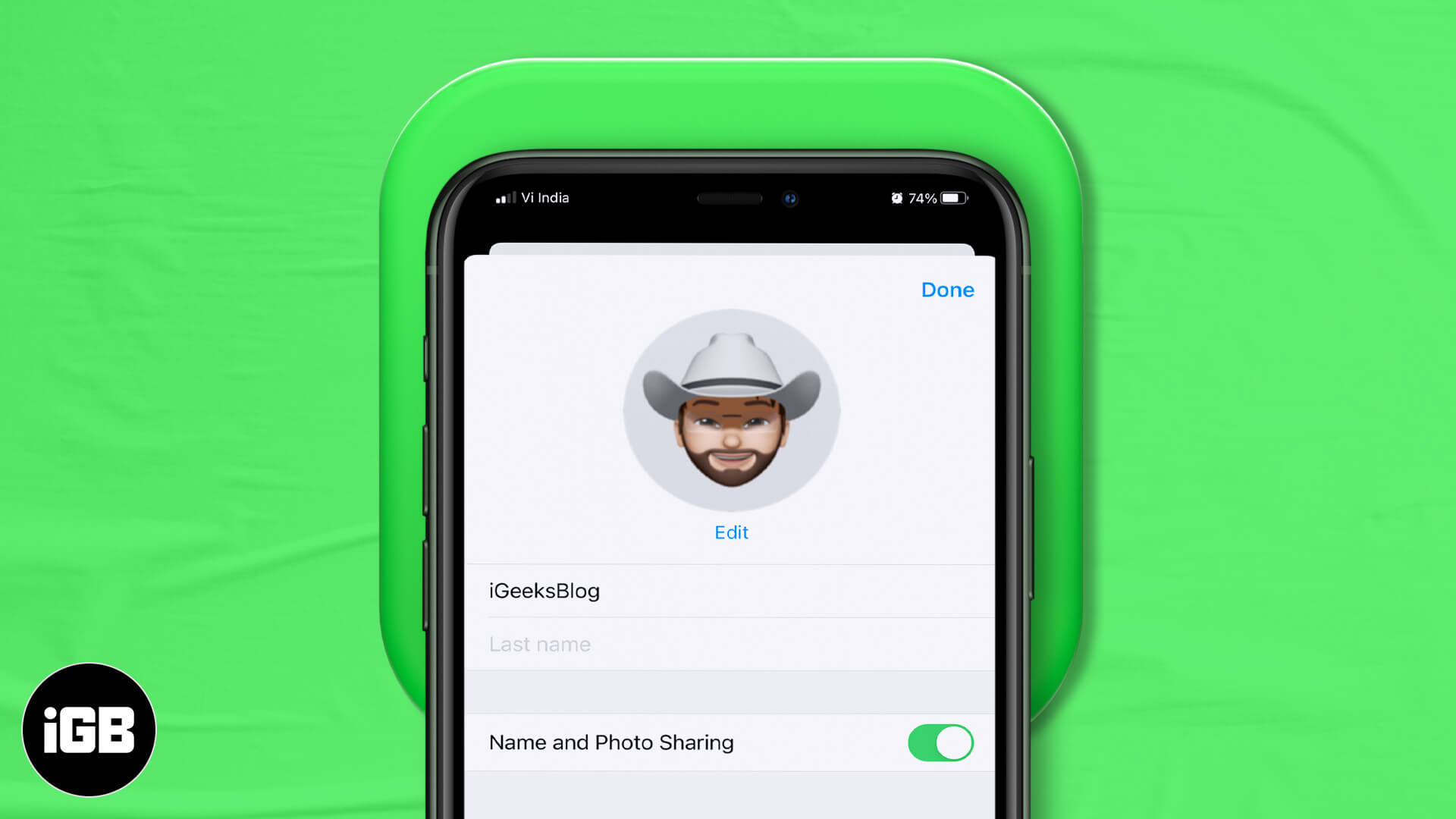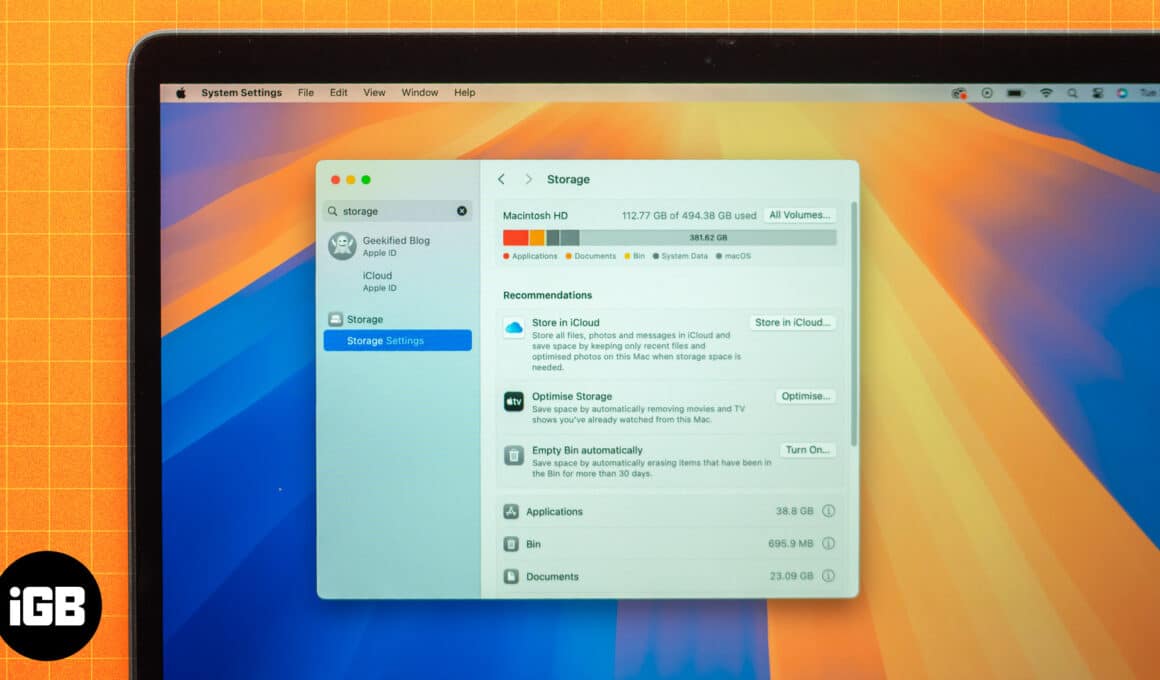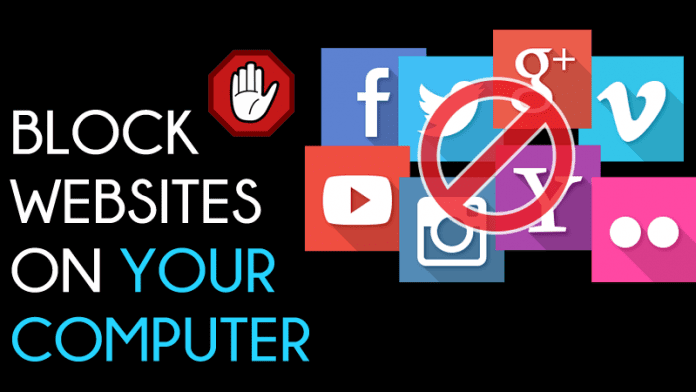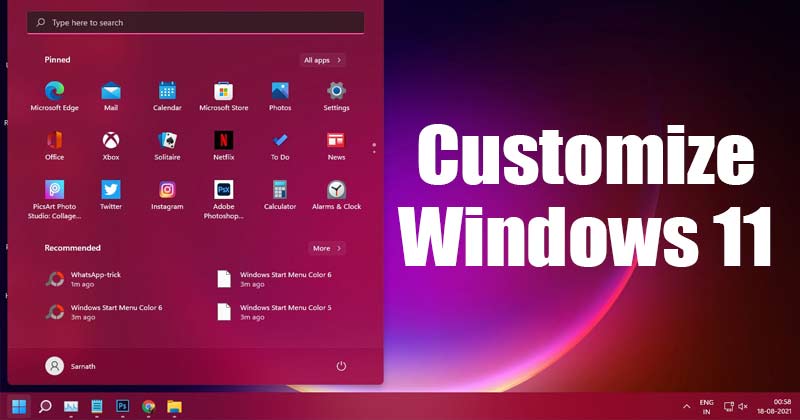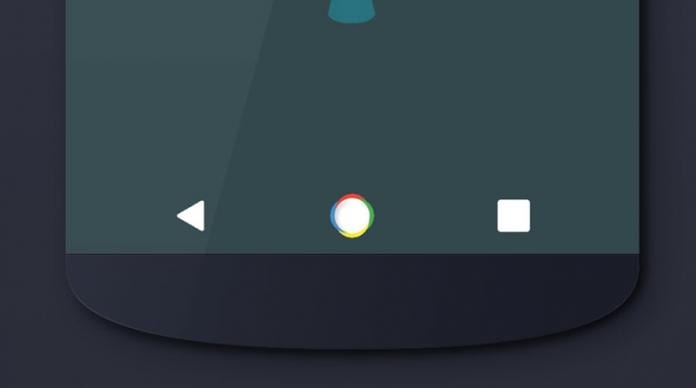
Získejte úžasné nové navigační klávesy pro Android Nougat přímo na svůj Android po rootování mobilu s Androidem a získání aplikace, která přidá tuto funkci do jakékoli verze vašeho Androidu pomocí níže uvedeného průvodce.
Očekávaná verze operačního systému Android je více zaměřena na bezpečnost než její předchůdce, jak jsme již zmínili dříve. V další verzi operačního systému Android je jednou z nejvýznamnějších novinek funkčnost a lepší zabezpečení s přizpůsobeným rozhraním. V této nejnovější verzi Androidu, kterou je Android Nougat, získáte navigační klávesy přímo na obrazovce Androidu. Mnoho uživatelů netrpělivě čeká na tuto aktualizaci, aby mohli vyzkoušet všechny nové funkce. Zde tedy máme průvodce, pomocí kterého si můžete vychutnat skvělou funkci Androidu N přímo na jakékoli verzi vašeho Androidu, a to jsou Nové navigační klávesy, díky kterým je Android snadněji přístupný. Ano, nyní to získáte na svém Androidu pomocí tohoto průvodce. Chcete-li pokračovat, podívejte se na kompletní průvodce, který je popsán níže.
Jak získat nové navigační klávesy Android Nougat přímo na Androidu
Metoda je poměrně jednoduchá a pro přidání této funkce do vašeho zařízení potřebujete root přístup úpravou systémových souborů na zařízení. Pokračujte tedy podle níže uvedených kroků.
- Nejprve musíte rootovat své zařízení Android a k tomu musíte postupovat podle našeho průvodce Root jakéhokoli mobilního telefonu s Androidem.
- Po rootnutí vašeho androidového mobilu musíte nainstalovat busybox do android mobilu a stáhnout a nainstalovat aplikaci BusyBox Na KolejíchA po instalaci jej spusťte a udělte k němu superuživateli přístup a poté jednoduše klikněte na možnost Instalovat v aplikaci.
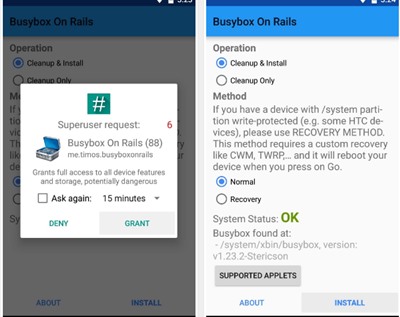
Získejte navigační klávesu Android N na svůj Android - Nyní musíte nainstalovat aplikaci pro Android, která je Správce vrstev aplikace, která bude fungovat jako rámec pro aplikaci, která vám poskytne skvělé navigační tlačítko na vašem telefonu Android.
- Nyní poslední aplikace, která je N Navbar – Vrstvy/RRO stáhnout a nainstalovat do telefonu.
- Nyní spusťte v zařízení aplikaci Layers manager a tam vyberte položku NNavbar a poté tam jednoduše povolte možnosti General Overlays.
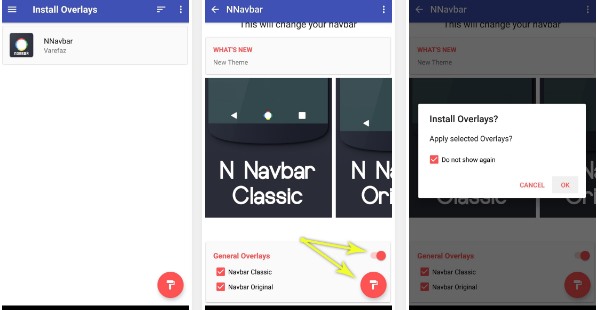
Získejte navigační klávesu Android N na svůj Android - Nyní se objeví vyskakovací zpráva, která bude vyžadovat povolení k restartování zařízení, aby se změny uplatnily. Jednoduše klikněte na tlačítko OK.
- To je hotovo, poté restartujte zařízení a uvidíte navigační klávesy, které vám usnadní práci se systémem Android ve vašem zařízení.
Výše uvedený průvodce je tedy o tom, jak získat nové navigační klávesy Android Nougat přímo na vašem Androidu. Pomocí průvodce získáte zcela nový skvělý navigační klíč nejnovější verze Androidu přímo do telefonu. Tak to dnes vyzkoušejte. Doufám, že se vám návod líbí, sdílejte ho i s ostatními. Zanechte komentář níže, pokud máte nějaké související dotazy s tímto.